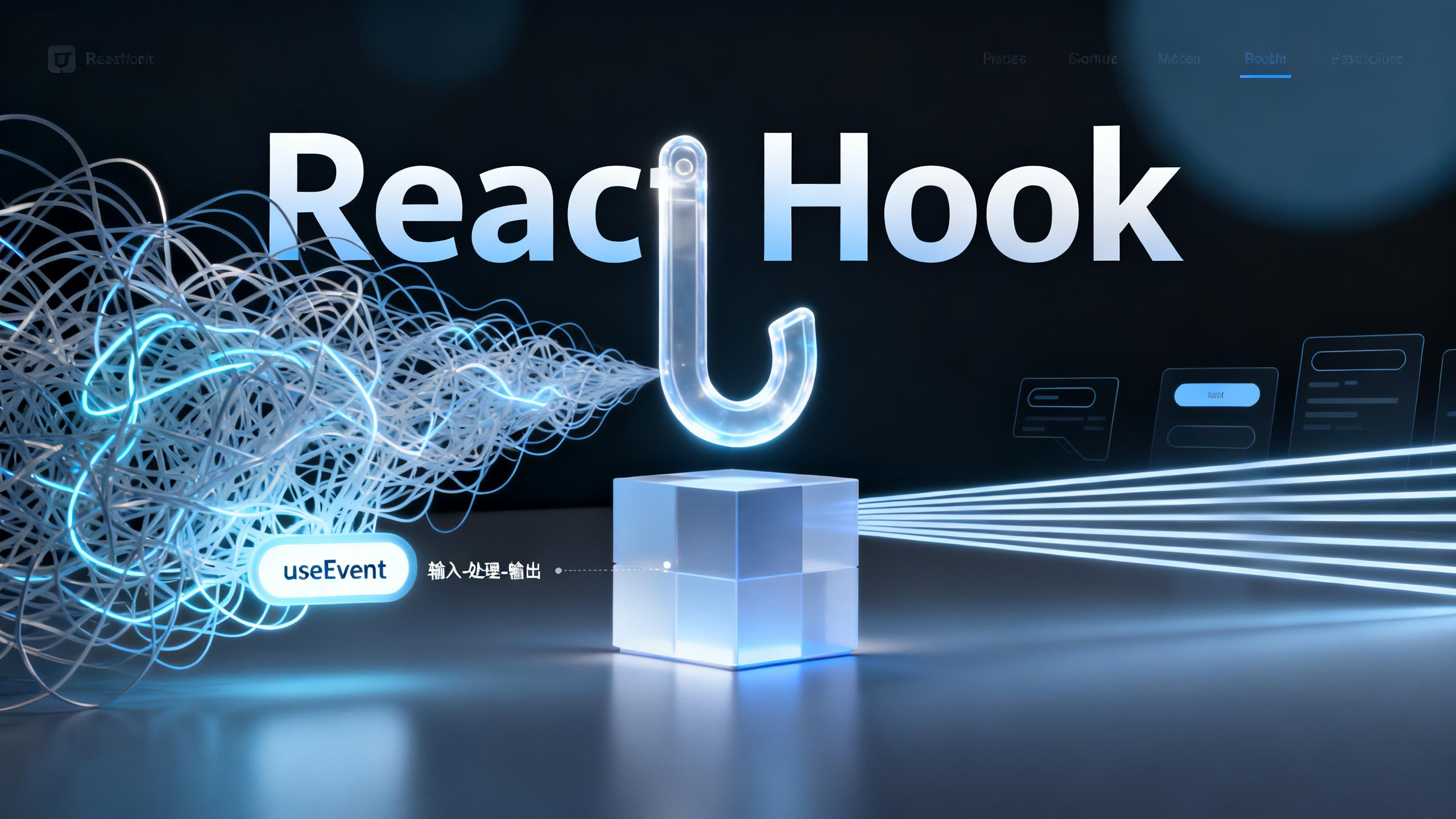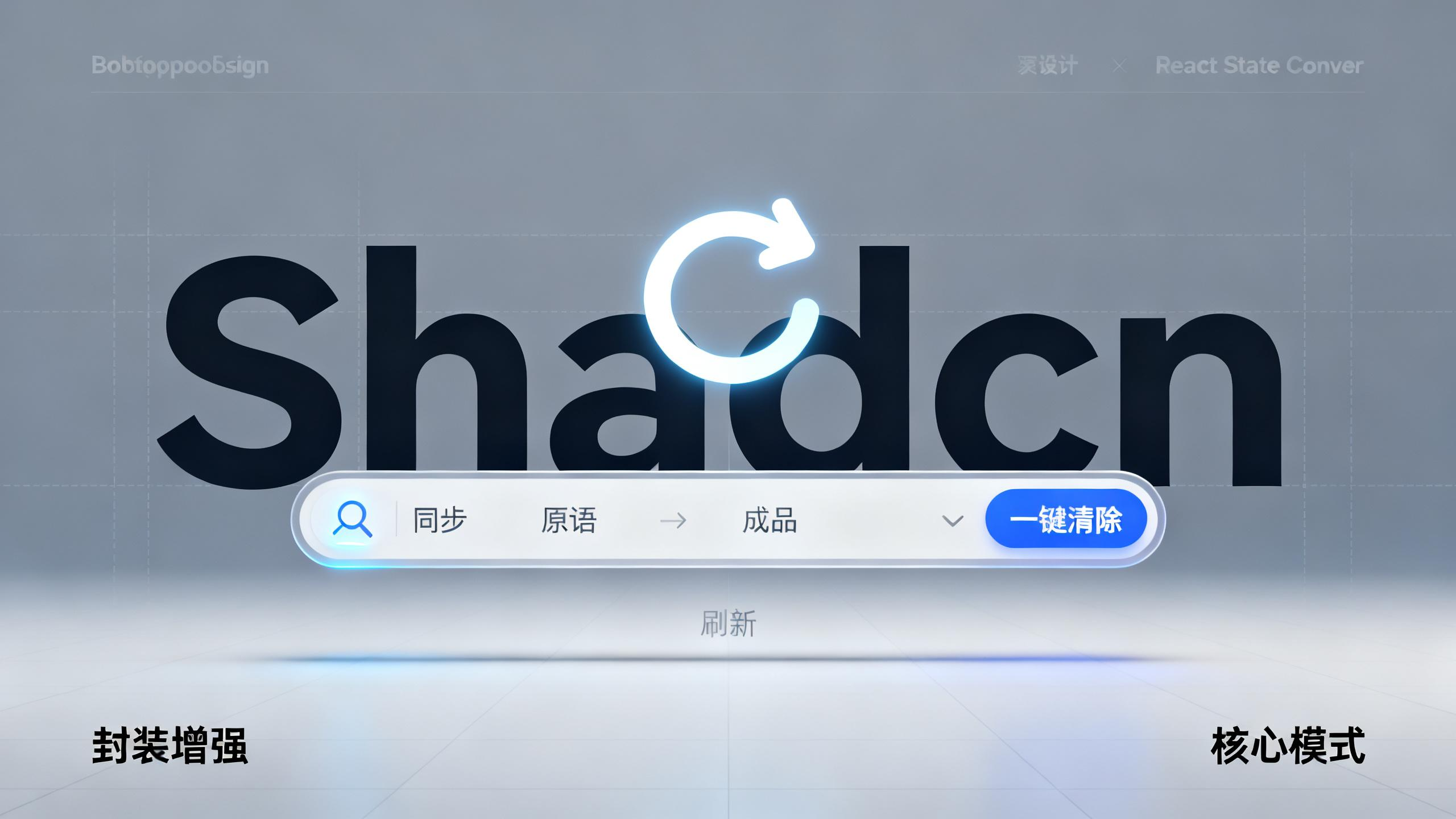Vue 生态(一):专业基石 · 构筑自动化与规范化的开发环境
Vue 生态(一):专业基石 · 构筑自动化与规范化的开发环境
Prorise第一章:专业基石 · 构筑自动化与规范化的开发环境
摘要: 卓越的应用始于一个无可挑剔的基石。在本章中,我们将摒弃“能跑就行”的临时主义,以“架构师”的视角,从零开始,亲手构筑一个工业级的 Vue 3 开发环境。我们将深入探讨为何 pnpm 是现代项目的首选,如何深度配置 Vite 和 tsconfig.json,并最终建立一套由 ESLint、Prettier 协同工作的、完全自动化的代码质量保障体系。学完本章,你将拥有一个坚如磐石、高度规范化的项目起点,为后续的高效开发扫清一切障碍。
在本章中,我们将循序渐进地完成以下核心任务,为我们的项目打下坚实的地基:
- 首先,我们将选择并使用最高效的包管理器
pnpm来初始化我们的Vite + TypeScript项目。 - 接着,我们将深入
Vite的心脏,进行核心配置,以支持更优雅的开发。 - 然后,我们将为项目引入代码的“纪律委员”——
ESLint和Prettier,并让它们协同工作。 - 之后,我们将解构
tsconfig.json文件,理解 TypeScript 编译器的核心指令。 - 最后,我们将确立一套清晰、可扩展的“功能驱动”项目结构,为未来的代码组织铺平道路。
1.1. 包管理器选型:为何 pnpm 是现代大型项目的首选
在开始之前,我们首先要选择一个包管理器。虽然 npm 和 yarn 同样流行,但在 2025 年,对于追求极致性能和磁盘空间效率的专业团队而言,`pnpm` 已成为不二之选。
极致的磁盘空间效率pnpm 采用内容寻址存储,相同版本的依赖在磁盘上仅存一份副本,多项目共享,大幅节省硬盘空间。
闪电般的安装速度
本地缓存命中时,pnpm 通过硬链接而非复制文件完成安装,速度显著快于传统拷贝。
严格的依赖管理
非扁平化 node_modules 杜绝“幽灵依赖”,只能访问 package.json 中显式声明的包,项目更健壮。
如果尚未安装 pnpm,可用 npm 全局安装:
1 | npm install -g pnpm |
1.2. 初始化项目:从一个最纯净的 Vite 模板开始
在过去,搭建项目可能需要手动配置 Webpack 等复杂的工具。幸运的是,我们现在有了 Vite——一个快如闪电的现代前端构建工具。它能让我们在几秒钟内启动一个项目。
我们的策略: 从最简化的模板开始。为什么?因为这就像学习解剖学,从一个干净的骨架开始,我们能更清晰地看到后续添加的每一个“器官”(如路由、状态管理、UI 库)是如何与主体结合,并理解其存在的价值。
现在,打开你的终端,导航到希望创建项目的目录,然后运行:
1 | pnpm create vite |
Vite 会像一位友好的向导,引导你完成几个选择:
1 | ◇ Project name: |
按照提示,进入项目目录,安装依赖,并启动它:
1 | cd prorise-vue3-guide |
浏览器会自动打开 http://localhost:5173/。看到那个旋转的 Vue Logo 了吗?恭喜你,你的项目地基已成功铺设!现在,让我们深入内部,看看 Vite 为我们准备了什么。
1.3. 项目初探:解剖 Vue 应用的“生命周期”
在我们添加任何新东西之前,最重要的一步是理解现有的一切是如何协同工作的。让我们来追踪一下,从你打开浏览器到看到页面,这背后发生了怎样的“故事”。
这是我们项目的初始结构:
1 | # prorise-vue3-guide/ |
故事的开始:index.html
这不仅仅是一个普通的 HTML 文件,它是我们整个单页应用(SPA)的“舞台”。
1 |
|
当浏览器加载这个文件时,它会发现一个 id 为 app 的 div 和一个指向 /src/main.ts 的 script 标签。这正是我们故事的下一站。
第一站:src/main.ts - 应用的启动引擎
这个 ts 文件是整个 Vue 应用的入口(Entry Point)。它的职责非常专一和重要:
1 | // 从 'vue' 包中导入 createApp 函数 |
你可以把 main.ts 想象成汽车的点火钥匙。它启动了 App 这个“引擎”,并把它“安装”在 index.html 这个“车身”上。
第二站:src/App.vue - 万物之根的“根组件”
App.vue 是所有组件的“祖先”。未来我们所有的页面、弹窗、按钮,最终都会被嵌套在它内部。
1 | <script setup lang="ts"> |
这个文件完美展示了 Vue 单文件组件(SFC)的魅力:
<script setup>: 存放组件的逻辑和数据(JavaScript/TypeScript)。<template>: 存放组件的结构(HTML)。<style>: 存放组件的样式(CSS)。
它导入并使用了 HelloWorld.vue 组件,这构成了我们看到的欢迎页面。现在,我们对项目的初始状态和运行流程有了清晰的认知。是时候为这个“毛坯房”进行“精装修”了。
1.4. CSS 工程化基石:集成 SCSS
虽然 Vite 模板自带了 CSS 支持,但在任何一个真实项目中,直接编写原生 CSS 会很快遇到瓶颈:没有变量、无法嵌套、代码难以复用。为了解决这些问题,我们需要引入 CSS 预处理器,而 SCSS (Sassy CSS) 是当前社区中最成熟、最受欢迎的选择。它为我们提供了变量、嵌套、混入 (Mixin) 等强大的编程能力,是 CSS 工程化的第一步。
1.4.1. 安装 SASS 编译器
Vite 对 SCSS 的支持是开箱即用的,我们唯一需要做的就是安装 SASS 的编译器。
1 | pnpm add -D sass |
是的,就这么简单!Vite 在检测到你的项目中有 sass 这个开发依赖后,会自动用它来处理 .scss 或 .sass 文件。
1.4.2. 创建并引入全局样式文件
一个好的实践是建立一个全局的 SCSS 文件,用来存放项目的主题色、通用间距、字体定义等变量,以及一些全局的样式重置 (CSS Reset)。
创建文件: 在
src/目录下创建一个新的assets文件夹,并在其中新建styles/main.scss。1
2
3
4
5src/
├── assets/
│ └── styles/
│ └── main.scss
└── ...编写 SCSS: 打开
src/assets/styles/main.scss,让我们来体验一下 SCSS 的魔力。文件路径:
src/assets/styles/main.scss(新建)1
2
3
4
5
6
7
8
9
10
11
12.card {
background: #fff;
padding: 2rem;
border-radius: 8px;
box-shadow: 0 4px 12px rgba(0, 0, 0, 0.1);
h1 {
font-size: 2em;
margin-bottom: 1.5rem;
color: #2c3e50; // 这里暂时硬编码
}
}全局引入: 最后,我们需要在应用的入口
main.ts中引入这个文件,让它对整个项目生效。文件路径:
src/main.ts(修改)1
2
3
4
5
6
7import { createApp } from 'vue'
import App from './App.vue'
// 将之前的 CSS 引入替换为我们的主 SCSS 文件
import './assets/styles/main.scss'
createApp(App).mount('#app')
1.4.3. 在 Vue 组件中使用 SCSS
现在,我们可以在单个 Vue 组件中编写带作用域的 SCSS 样式了。
文件路径: src/App.vue (修改)
1 | <script setup lang="ts"> |
重启你的开发服务器 (pnpm run dev),你会看到一个样式更精致的卡片。我们已经成功地将 SCSS 集成到了工作流中,为编写可维护、可扩展的样式代码打下了坚实的基础。
1.5. 提升开发效率:路径别名与 API 自动导入
随着项目变大,我们的代码中会出现两种常见的“坏味道”,它们虽然不影响功能,却严重拖慢开发节奏、降低代码可读性:
- 深层相对路径:
import MyButton from '../../../components/MyButton.vue' - 重复的 API 导入:
import { ref, computed, onMounted } from 'vue'
本章节将介绍两大神器来彻底解决这两个问题:路径别名 和 API 自动导入。它们能让你的 import 语句变得干净、智能且高效。
1.5.1. 解决路径噩梦:配置路径别名 (@)
路径别名让我们可以用一个简短的符号(通常是 @)来代替冗长的相对路径,直达项目的核心目录(如 src)。
目标效果:import MyButton from '../../../components/MyButton.vue'
变为 ->import MyButton from '@/components/MyButton.vue'
这需要两步配置:一步告诉 TypeScript,另一步告诉 Vite。
第一步:告知 TypeScript
tsconfig.json 是 TS 编译器的配置文件。在 Vite 创建的项目中,对 src 目录生效的是 tsconfig.app.json。因此,我们必须在 tsconfig.app.json 中添加别名配置。
文件路径: tsconfig.app.json (修改)
1 | { |
注意:请确保你的根
tsconfig.json文件保持初始状态,不要在其中添加compilerOptions。它应该只包含files和references字段。
第二步:告知 Vite
现在 TS 知道别名的存在了,但 Vite 在打包运行时还不知道。我们需要修改 vite.config.ts。
文件路径: vite.config.ts (修改)
1 | // (新增) 引入 node:url 模块 |
代码解读:fileURLToPath(new URL('./src', import.meta.url)) 这行代码的作用是获取 vite.config.ts 文件所在目录下的 src 文件夹的绝对路径。这样,Vite 就知道所有以 @/ 开头的导入都应映射到项目的 src 目录。
关键一步:重启 TS 服务
修改 tsconfig 文件后,VSCode 可能不会立即生效。你需要 重启 TypeScript 服务 来加载新配置。
- 在 VSCode 中,按下
Ctrl+Shift+P(Windows/Linux) 或Cmd+Shift+P(Mac)。 - 在弹出的命令框中输入并选择
TypeScript: Restart TS Server。
完成后,路径别名就可以正常工作,并带有智能提示了。
1.5.2. 终结 import 烦恼:配置 API 自动导入
我们刚刚解决了路径问题,现在来解决另一个烦恼:重复的 import 语句。unplugin-auto-import 这款神器可以为我们自动导入常用的 API,让代码回归纯粹的逻辑。
目标效果:
1 | <script setup lang="ts"> |
第一步:安装插件
1 | # 使用 pnpm |
第二步:配置 Vite
我们需要在 vite.config.ts 中引入并使用这个插件。它会与我们之前配置的路径别名共存。
文件路径: vite.config.ts (修改)
1 | import { fileURLToPath, URL } from 'node:url' |
配置解读:
imports: 一个预设数组,告诉插件需要为哪些库生成自动导入。'vue'和'vue-router'几乎是必选项。dts: 这是最关键的一步。插件会扫描imports指定的库,将其所有导出的 API 生成一个 TypeScript 类型声明文件(.d.ts)。这个文件告诉了 TypeScript,像ref,computed这些变量是全局可用的,从而避免了类型错误和提供了代码提示。
第三步:让 TypeScript 识别自动导入的类型
Vite 启动后,会在 src/types/ 目录下自动生成 auto-imports.d.ts 文件。但我们还需要告诉 TypeScript 去“读取”这个文件。
修改 tsconfig.app.json,将这个自动生成的文件路径添加到 include 数组中。
文件路径: tsconfig.app.json (修改)
1 | { |
如果你的
dts路径配置不同,请相应修改include中的路径。src/**/*.d.ts实际上已经包含了src/types/auto-imports.d.ts,但显式地添加一条更具体的路径src/types/**/*.d.ts是一个好习惯,可以确保万无一失。
最后,再次 重启 TS 服务 (Ctrl+Shift+P -> TypeScript: Restart TS Server),让所有配置生效。现在,你可以尽情享受无需手动 import Vue API 的清爽编码体验了!
1.6. 自动化代码纪律:铸造团队协作的统一语言
重要信息: 如果你是初学者,我不建议你继续阅读后续的 1.6 ~ 1.7 章节,因为这和打包部署有关,没有到打包部署的阶段直接阅读这部分的笔记会导致不清晰,所以我再次事先提醒
至此,我们的项目已经拥有了坚实的结构基础。但一个真正的工业级项目,不仅要能构建,更要 易于维护、便于协作。想象一下,在一个团队中,张三习惯用双引号,李四坚持用单引号;王五提交的代码忘记移除调试信息,导致生产环境出现意外的日志。这些微小的不一致性累积起来,会极大地侵蚀代码库的可读性和项目的稳定性。
我们需要一套自动化的“纪律系统”,它不依赖于任何人的记忆或自觉,而是在代码层面就建立起一套统一的、不可逾越的规范。本节,我们将从零开始,分三步构建这套体系:
- 制定规则: 通过
ESLint和Prettier定义代码的质量与风格标准。 - 编辑器集成: 配置
VS Code,实现保存文件时自动应用这些规则,提升开发体验。 - 流程强制: 使用
Husky和lint-staged在代码提交前强制执行检查,打造最终的质量防线。
1.6.1. ESLint 的现代化配置:解构 eslint.config.js
ESLint 的配置方式已经迎来了一场革命,告别了传统的 .eslintrc 文件,全面转向了名为 eslint.config.js 的现代化配置文件。这种新范式基于标准的 JavaScript 模块,赋予了我们前所未有的灵活性和清晰度。它不再是一个简单的 JSON 或 YAML 文件,而是一个 配置对象的数组,我们可以像编写普通代码一样,用导入、函数、逻辑判断来动态地构建我们的规则集。
第一步:安装核心依赖
在开始配置之前,我们首先需要将所有必要的“专家”请入我们的项目。
1 | pnpm add -D eslint @eslint/js typescript-eslint eslint-plugin-vue eslint-config-prettier globals |
这行命令为我们安装了:
eslint&@eslint/js: ESLint 本体及其官方核心规则集。typescript-eslint: 用于理解和校验 TypeScript 语法的“翻译官”和规则集,是 TS 项目的必备。eslint-plugin-vue: 专为.vue单文件组件量身打造的规则插件。eslint-config-prettier: 用于关闭所有与 Prettier 冲突的 ESLint 规则的“调解员”。globals: 帮助我们预设浏览器、Node.js 等环境的全局变量,避免undefined variable错误。
第二步:创建并解构 eslint.config.js
现在,我们在项目根目录创建 eslint.config.js。我们将逐块分析这个配置文件的构成,让你不仅知其然,更知其所以然。
文件路径: eslint.config.js (新建)
1 | // 1. 导入所有需要的插件和配置模块 |
1.6.2. 开发体验的飞跃:与 VS Code 深度集成
理想的开发流程是,开发者只需专注于业务逻辑,规范的执行应是无感的、自动的。我们将通过配置 VS Code 来实现 保存即修复 的“心流”体验。
准备工作: 如果你发现跟随本文进行配置没有实现预期效果,请尝试 重启 VS Code。通常,修改 ESLint/Prettier 配置或 settings.json 后都需要重启来使其生效。
第一步:安装 VS Code 插件
在 VS Code 的扩展市场(Ctrl+Shift+X 或 Cmd+Shift+X)中,搜索并安装两个核心插件:
- ESLint: 由 Microsoft 出品,它会读取我们的
eslint.config.js,在编辑器中实时标记出不符合规范的代码。 - Prettier - Code formatter: 最流行的 Prettier 插件,负责执行代码格式化。
第二步:配置 settings.json
这是实现自动化的关键。按 Ctrl+Shift+P (或 Cmd+Shift+P),输入 settings,选择 “Preferences: Open User Settings (JSON)”,打开你的 settings.json 文件,并添加或修改以下配置:
1 | { |
现在,魔法发生了!
当你编写代码并保存时,VS Code 会执行一个协同动作:
- ESLint 首先介入:根据
eslint.config.js,自动修复所有可修复的语法和质量问题。 - Prettier 紧随其后:对 ESLint 修复后的代码,进行最终的、彻底的风格格式化。
这个流程完美地解决了 ESLint 和 Prettier 的协同问题,让你的代码在保存的瞬间就达到了团队规范的最高标准。
1.7. 终极质量关卡:Husky 与自动化提交检查
IDE 级别的配置能极大地提升个人开发效率,但它依赖于开发者的自觉和环境统一。一个健壮的工程体系,必须在代码流入版本库的最后一道关卡——git commit——设立“哨兵”。无论开发者的本地环境如何,这个“哨兵”都会强制执行所有代码检查,确保入库的每一行代码都纯净无瑕。
我们将通过一个无缝的工作流,集成 Husky (v9+) 与 lint-staged,并最终引入 commitlint,来构建这道自动化的质量防线。
第一步:安装与初始化
我们首先将所有需要的工具一次性安装到项目中。
1 | pnpm add -D husky lint-staged @commitlint/cli @commitlint/config-conventional |
安装完成后,我们通过 husky init 命令来初始化 Husky。
1 | npx husky init |
这个命令会自动在你的 package.json 中添加一个 prepare 脚本,并创建一个 .husky/ 目录以及一个示例的 pre-commit 钩子文件。prepare 脚本能确保团队其他成员在 pnpm install 后,Husky 也会被自动激活。
第二步:配置 pre-commit 钩子与 lint-staged
现在,我们来配置 pre-commit 钩子,让它在每次提交前,通过 lint-staged 自动检查并修复暂存区的代码。
首先,在 package.json 文件中添加 lint-staged 的配置,精确地告诉它对哪些文件执行什么命令。
文件路径: package.json (添加)
1 | { |
接着,编辑由 husky init 生成的 .husky/pre-commit 文件,将其内容修改为执行 lint-staged。
文件路径: .husky/pre-commit (修改)
1 | npx lint-staged |
至此,代码的提交前自动检查与修复流程已经配置完毕。
第三步:配置 commit-msg 钩子与 commitlint
最后,我们来规范提交信息。一个清晰的提交历史对于项目维护和版本发布至关重要。
首先,在项目根目录创建 commitlint.config.js 文件,定义我们团队需要遵循的提交类型规范。
文件路径: commitlint.config.js (新建)
1 | // commitlint.config.js |
然后,我们需要手动创建 commit-msg 钩子文件。在 .husky/ 目录下创建一个名为 commit-msg 的文件,并填入以下内容。
文件路径: .husky/commit-msg (新建)
1 | npx --no -- commitlint --edit ${1} |
这个脚本会在 git commit 时被触发,调用 commitlint 来校验用户输入的提交信息。
全自动化的质量防线已构建完成!
现在,当任何团队成员尝试提交代码时:
pre-commit钩子触发,lint-staged会自动对暂存区的文件运行 ESLint 修复和 Prettier 格式化。如果存在无法自动修复的错误,提交将被 中止。- 通过代码检查后,用户输入的 commit message 会被
commit-msg钩子拦截。 commitlint会检查该信息是否符合commitlint.config.js中定义的规范。如果不符合,提交同样会被 中止,并给出友好的提示。
这套体系,为我们的项目建立了一道坚不可摧的自动化质量防线。至此,第一章关于环境搭建与规范化的内容,已经达到了工业级的完备程度,并完全适配了最新的工具链版本。
1.8. 架构师的蓝图:构建可维护、可扩展应用的指导原则
注意: 本章节的目的是讲解 Vue 项目的最佳实践,如果你是一个新手,可以略过此章节,在后续的章节对于 Vue3 有了一定了解之后可以回来观看此章节,该章节会涉及到我们后续讲解的所有知识,对于他进行一个结构化的组件划分,以及每一个知识点的最佳实践
在我们开始编写第一行业务代码之前,最后一步,也是至关重要的一步,是为我们的“应用城市”绘制一份清晰的 架构蓝图。一个项目的成败,往往在最初的结构设计和原则确立时就已注定。一个清晰、可预测的结构,能让开发者在项目的任何阶段都迅速定位,极大地提升开发效率和项目的可维护性。
本节将阐述我们贯穿整个指南的核心开发哲学与最佳实践,它将成为我们构建高质量应用的“宪法”。
1.8.1. 结构即思想:功能内聚的目录组织
传统的按文件类型(components, views, store)组织项目的方式在小型项目中尚可,但在大型应用中会导致“功能分散”的维护噩梦——修改一个功能,你可能需要在多个文件夹之间来回跳转。
我们将拥抱一种更现代、更具扩展性的 “功能内聚”(Feature-based) 结构。虽然我们仍会保留顶层的分类目录,但在业务复杂区域,我们会优先考虑按功能模块来组织代码。
1 | # prorise-vue3-guide/ |
核心思想: 将实现同一个业务功能所需的所有代码(组件、状态、逻辑、类型)都放在一个文件夹内。这使得功能本身变得 高内聚、低耦合,易于理解、维护、甚至是迁移。
我们一般都会在新的项目用指令快捷搭建,适用于 Windows 的 PowerShell 命令如下:
1.8.2 一键生成项目结构 PowerShell 脚本
这个脚本将为您完成以下自动化任务:
创建所有必需的目录,包括嵌套的
features目录。处理 Vite 默认文件:
- 将
src/App.vue移动到src/views/App.vue。 - 将
src/components/HelloWorld.vue移动到src/components/common/HelloWorld.vue。
- 将
自动修复代码引用:
- 更新
src/main.ts中对App.vue的引用路径。 - 更新新的
src/views/App.vue中对HelloWorld.vue的引用路径。
- 更新
提供清晰的执行反馈。
如何使用
创建脚本文件: 在你刚创建的 Vite 项目的 根目录 (与
package.json同级),创建一个新文件,命名为init-structure.ps1。复制粘贴代码: 将下面的完整脚本代码复制并粘贴到
init-structure.ps1文件中。运行脚本:
在项目根目录打开 PowerShell 终端(在 VS Code 中,可以通过 Terminal > New Terminal,并确保是 PowerShell)。
由于安全策略,PowerShell 默认可能不允许执行脚本。你需要先为当前会话 临时 放宽执行策略。运行以下命令:
1 | Set-ExecutionPolicy -Scope Process -ExecutionPolicy Bypass -Force |
现在,执行我们的脚本:
1 | .\init-structure.ps1 |
1.8.3. 组件设计的艺术:单一职责与清晰契约
组件是应用的基石。我们将遵循以下原则来设计组件:
- 小而美: 每个组件只做一件事,并把它做好(单一职责原则)。一个臃肿的“万能组件”是维护的灾难。
- 清晰的内外之别:
- 输入 (
Props): 组件的数据来源应尽可能通过props传入。我们将在 TypeScript 的加持下,为props建立严格的类型契约。 - 输出 (
Emits): 组件不应直接修改外部状态。当内部状态变化需要通知外部时,必须通过emits发出事件。这保证了 单向数据流 的可预测性。
- 输入 (
- 内容分发 (
Slots): 当一个组件需要承载不确定的、复杂的 UI 结构时,不要试图用无数的props去控制它。slots(插槽)是实现 UI 组合与控制反转的优雅之道。
1.8.4. 逻辑复用的范式:拥抱组合式函数 (Composables)
在 Vue 3 的世界里,组合式函数 (Composables) 是逻辑复用的黄金标准。我们将彻底摒弃 Mixins,因为它存在来源不明、命名冲突等问题。
我们的原则是:任何跨组件的、有状态的逻辑,都应该被抽离成一个 Composable。一个优秀的 Composable 应该是:
- 一个纯粹的函数: 输入(参数)和输出(返回一个包含
ref、computed、方法的对象)都极其明确。 - 自管理: 它应该自己处理好内部的生命周期和副作用(如
onMounted中添加事件监听,onUnmounted中自动清理)。 - 可测试: 脱离了组件的上下文,一个 Composable 可以像普通工具函数一样被轻松地进行单元测试。
1.8.5. 状态管理的策略:局部与全局的权衡
并非所有的状态都需要被放入全局的 Pinia Store 中。滥用全局状态会导致应用变得难以理解和调试。
- 组件内部状态: 默认情况下,状态应首先归属于最直接需要它的组件。使用
ref和reactive足以应对大多数场景。 - 跨层级状态 (
provide/inject): 当一个状态需要在一个组件子树中共享(例如,一个复杂表单的根组件向其所有子孙组件提供校验状态),provide/inject是比“属性透传”更优雅的解决方案。 - 全局应用级状态 (
Pinia): 只有当一个状态需要被应用中多个 无直接父子关系 的组件共享时(例如,用户信息、主题设置、购物车),才应该将其提升到 Pinia Store 中。
1.8.6. 性能优化的意识:贯穿开发始终
性能不是项目上线前的“灵丹妙药”,而是一种需要贯穿于整个开发过程的 意识和习惯。
- 响应式数据的精细化: 理解
refvsreactive,shallowRefvsref的区别,为不同的数据结构选择最高效的响应式方案。 - 渲染的智慧: 善用
v-memo和v-once来缓存那些不常变化的模板片段。在v-for循环中,永远提供一个稳定且唯一的key。 - 按需加载: 路由组件、大型第三方库、非首屏的重量级组件,都应使用 动态导入 (
import()) 来实现懒加载,这是优化应用初始加载速度最有效的手段。
1.8.7. 质量与安全的底线:自动化与最佳实践
- 静态检查先行: 我们在
1.6和1.7节建立的ESLint+Prettier+Husky自动化流程,是我们代码质量的第一道,也是最重要的一道防线。 - TypeScript 全覆盖: 我们将坚持为所有变量、函数参数、返回值、Props、Emits 提供明确的类型。TypeScript 不是负担,而是我们对抗复杂性、提升代码健壮性的最强盟友。
- 测试驱动: 我们会为核心的 Composable 和 Store 编写单元测试 (
Vitest),并为关键的用户流程编写端到端测试 (Cypress)。测试是信心的来源。 - 安全意识: 时刻警惕 XSS 攻击(永远不要使用
v-html渲染未经处理的用户内容)、CSRF 等常见 Web 漏洞。
这份蓝图,是我们从“代码实现者”迈向“系统构建者”的思维转变。它所倡导的原则——功能内聚、职责单一、契约清晰、按需加载、质量先行——将是我们接下来每一章实践的指导思想。
有了这块坚如磐-石的地基和这份清晰的蓝图,我们终于可以满怀信心地,开始铸造 Vue 应用的核心——响应式系统。